
在「課業」中傳送 App 或 App 作業活動
在各種 App 中可以找到一些非常實用的教育內容。你可以使用「課業」瀏覽支援的 app,找到適合你課程的內容,然後與學生分享特定 app 作業活動。
對學生而言,要找到你傳送的作業活動並不容易,尤其是對年齡較小的學生來說更是如此。「課業」可讓你更輕鬆地引導學生前往適當 App,並在其中找到準確的位置。學生只要點一下,就能直接前往正確的作業活動。
傳送 App 或 App 作業活動
在「課業」App
 中,點一下視窗右上角的
中,點一下視窗右上角的  。
。點一下「指派 App」或「App 作業活動」,然後檢視並加入 iPad 上已安裝的 App,包含進度報告 App。
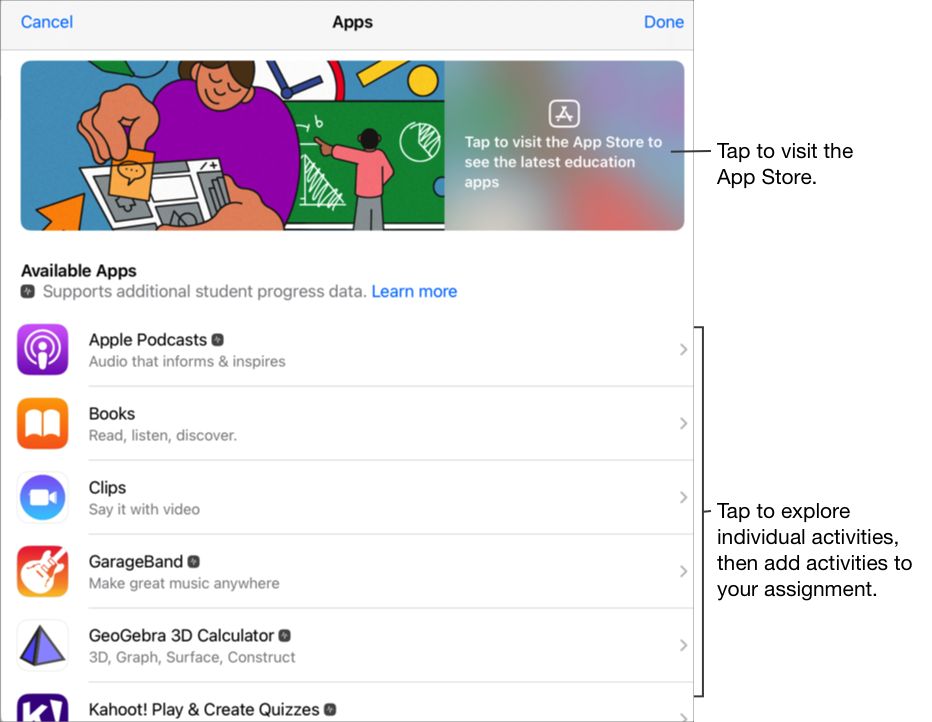
對於某些進度報告 App,你可能需要逐步瞭解你想納入的內容,才能查看可用於「課業」作業活動的內容。若要執行此動作,請在 iPad 上打開並執行該 App,然後在 App 中探索內容。在您探索時,該內容將可在「課業」作業活動中使用。例如:若要傳送「課業」作業活動給你的學生來要求他們在 App 中考小測驗並回報其進度,你可能需要在登入教師帳號後,先打開該小測驗。
點一下 App 中要傳送給學生的活動。
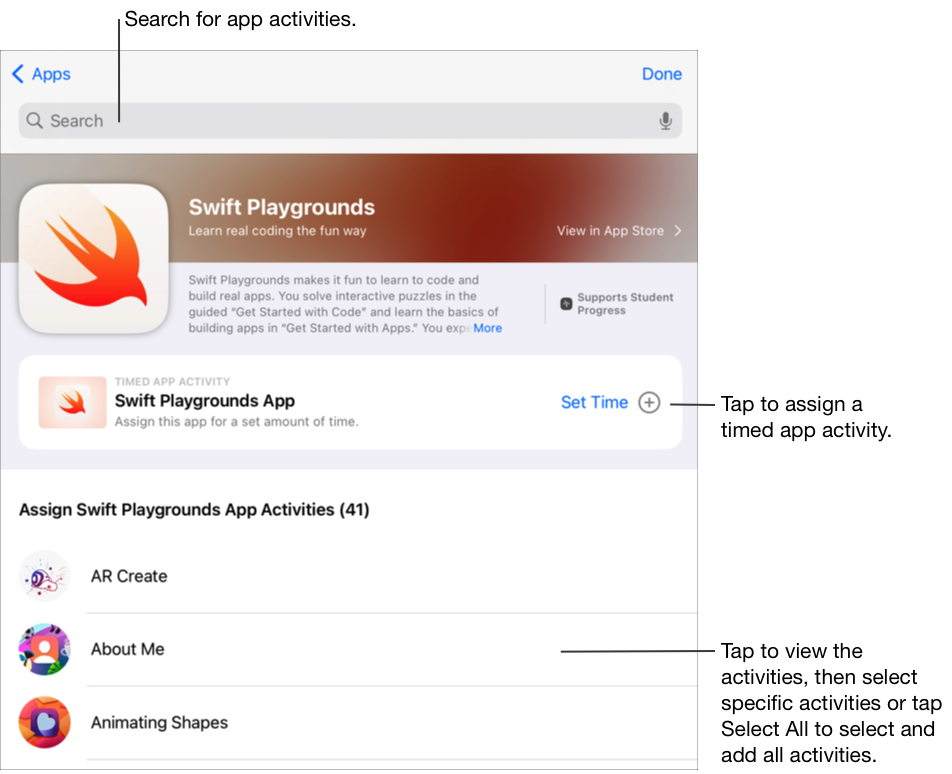
執行下列其中一項步驟:
若要將整個 App 加入為「計時 App 作業活動」,請點一下「設定時間」,指定時間長度下限,點一下「完成」,然後再點一下「完成」。
若你建立計時 App 作業活動並設定了時間,當學生使用 App 達到你指定的時間長度時,「課業」會自動將作業活動標示為完成。即使學生使用 App 更長的時間,「課業」還是只會回報你指定的時間進度。
若要加入 App 中的某項作業活動,請導覽至目標作業活動,點一下
 ,選取要加入的作業活動,然後點一下「完成」。
,選取要加入的作業活動,然後點一下「完成」。若要選取並加入列表中的所有作業活動,請點一下「全選」,然後點一下「完成」。
向下滑動以搜尋 App 作業活動,輸入你要加入的作業活動名稱,點一下
 選取你要加入的作業活動,然後點一下「完成」。
選取你要加入的作業活動,然後點一下「完成」。
若要重新命名 App 作業活動,請點一下名稱,再輸入新名稱。
若要確認你加入的位置確實是你希望學生開始做作業活動的位置,請點一下作業活動縮圖。
若要更改計時 App 作業活動的時間長度,點一下
 ,指定新時間,然後點一下「完成」。
,指定新時間,然後點一下「完成」。輸入文字並在指示中加入檔案。
執行下列其中一項步驟:
如果你已準備好要發佈作業,請點一下「發佈」。
如果你已指定發送日期,點一下「排程」。「課業」會儲存作業以在指定的日期和時間傳送。
若你尚未準備好發佈或排定作業,請點一下「取消」,然後點一下「儲存為草稿」將其儲存為草稿,以便日後傳送。
附註:
所有 App 都可讓你為每項作業加入一個計時 App 作業活動。
若要從任何裝置將內容指派給學生,請確認你 iPad 上的進度報告 App 已選取「同步 App 作業活動」(前往「設定」
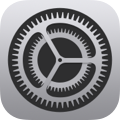 >「班級進度」,然後點一下「同步 App 作業活動」)。選取「同步 App 作業活動」後,檢視書籍中的某個章節、一組數學運算式或是進度報告 App 中的小測驗等作業活動時,「課業」會將作業活動儲存在你的 iCloud 中,方便你從使用 Apple 帳號登入的任何裝置將這些作業活動傳送給學生。
>「班級進度」,然後點一下「同步 App 作業活動」)。選取「同步 App 作業活動」後,檢視書籍中的某個章節、一組數學運算式或是進度報告 App 中的小測驗等作業活動時,「課業」會將作業活動儲存在你的 iCloud 中,方便你從使用 Apple 帳號登入的任何裝置將這些作業活動傳送給學生。